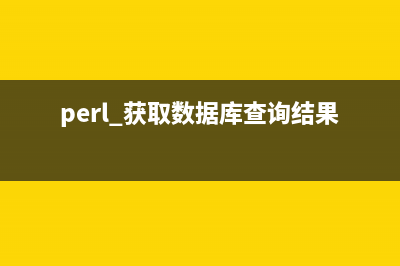位置: 编程技术 - 正文
菜鸟学装FreeBSD5.1图解(菜鸟flask)
编辑:rootadmin推荐整理分享菜鸟学装FreeBSD5.1图解(菜鸟flask),希望有所帮助,仅作参考,欢迎阅读内容。
文章相关热门搜索词:菜鸟教程下载,菜鸟教程flex,菜鸟装机教程,菜鸟教程 github,菜鸟教程flex,菜鸟安装,菜鸟教程.net,菜鸟装机教程,内容如对您有帮助,希望把文章链接给更多的朋友!
昨日奋战一天,终于在VMware中搞定了FreeBSD5.1,写一下心得,让广大同我一样的菜鸟也可以一起玩玩Free Unix。
FreeBSD对于Linux来说,它更像一个免费的Unix系统,Linux对于Unix来说,它的改变太多了,很多变得大不一样了,比起Linux来,FreeBSD就显得更清洁,简练了。而FreeBSD现在有两个不同的最新版本,4.8&5.1,4.8侧重于稳定,5.1侧重于新的性能,初学还是安装5.1比较好^-^。言归正传,下面就开始我们的FreeBSD之旅。
VMware各大网站都有下载,FreeBSD5.1可以上 在VMware里设置一下后,我们就可以开始安装了,先看看FreeBSD启动的画面吧
到这里,我选择Custom,自定义安装自定义安装的选项菜单,2是查看/设置安装选项,3是分配系统分区,4是设置系统分区,5是选择安装内容,6是选择安装界质,7是所有设置完毕,开始安装;先选6

我们选择2来看看我们刚才的设定
接下来就是设置系统分区了这是FreeBSD的FDISK Partition Editor,第2行显示的是VMware存放FreeBSD目录所在Win2K里面的分区大小,可以看到是4G左右的空间,因为我这是测试用的,就使用整个分区来安装FreeBSD的话,按A,使用整个分区,如果你不想使用整个分区的话,按C来定制分区,可以直接输入M为单位的,按D删除当前分区,Q键是保存分区,手动分区的话,分区类型选择默认的 ,直接回车就行了。
安装BootMgr,安装到MBR也是一个不错的选择
建好分区之后回到自定义安装选项菜单,选4接着设置系统分区来到Disklabel Editor,看到高亮的是刚刚建立的分区,如果看不到,那返回上一步继续设置
一般选择A auto DEfaults即可,让FreeBSD自动设置,新手就选自动吧选择菜单,有很多选择,使用上下箭头移动到不同的选项,按下空格或者回车选择这里选择Custom自定义安装。选择ALL,回车,会有一个弹出框,选择NO就行了6就不用选了吧,到最后一步,选Commit按OK 系统会出现提示,“是否确认要开始安装过程,这是最后的一次选择”,如果担心有什么地方有错误,可以回头重新设置。如果没有问题,选yes开始安装吧
我经常建立的文件系统的次序是M的root,1G的swap,M的/var/tmp,3G的/usr,其余的空间留给/home。FreeBSD 文件和目录查找 0.前言档案搜寻,对于一个新系统来说,可能没有很大的用途;但是对于一个旧系统,档案及文件越来越多,这时就必须要用搜寻来找寻档案了。1.which
UNIX用户和基本的帐户管理 修改帐户在UNIX的处理用户帐户的环境中有很多不同的命令可用.最普通的命令如下,接下来是详细使用它们的例子。命令摘要adduser(8)在命令行添加新用
FreeBSD 软件安装 0.前言我们系统安装完成后,只有少数的服务正在执行,当然了,在FreeBSD之下,可用的软件众多。只怕您不会用..1.常用的软件安装方式1.make:需要自行抓
标签: 菜鸟flask
本文链接地址:https://www.jiuchutong.com/biancheng/353990.html 转载请保留说明!